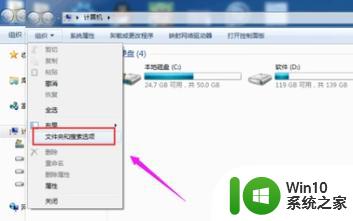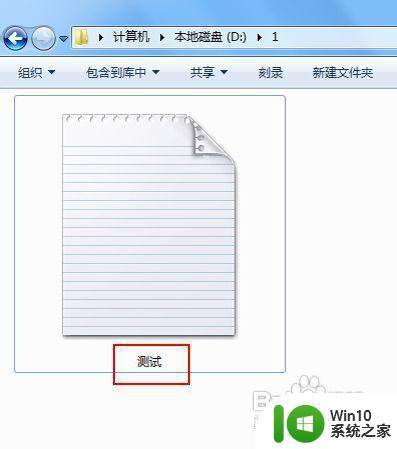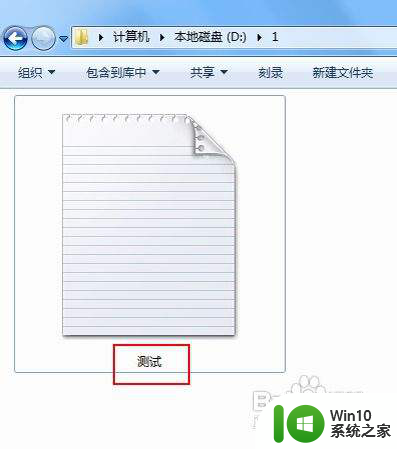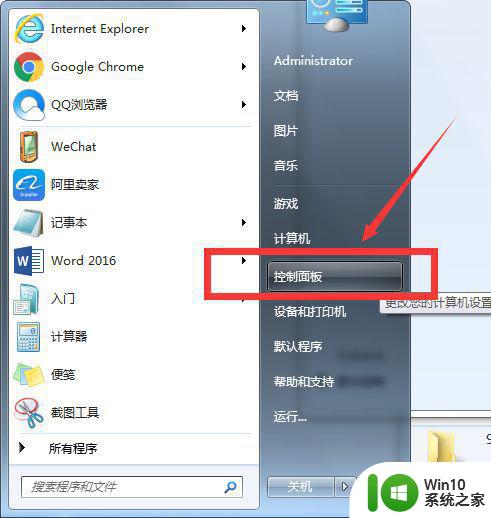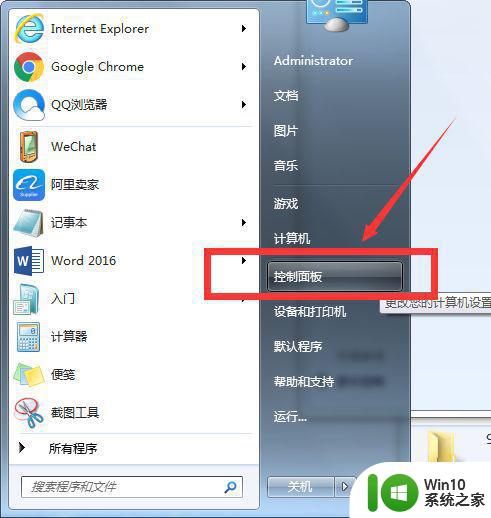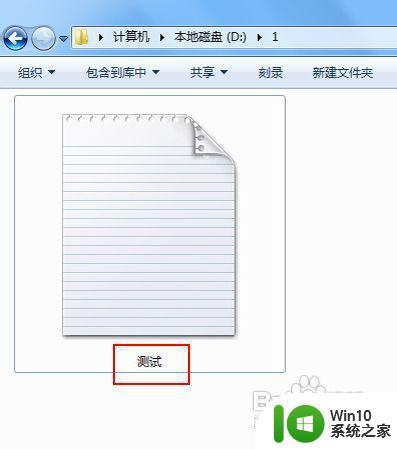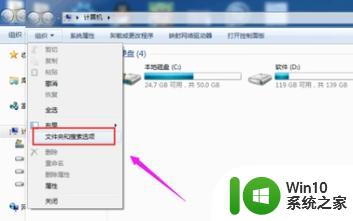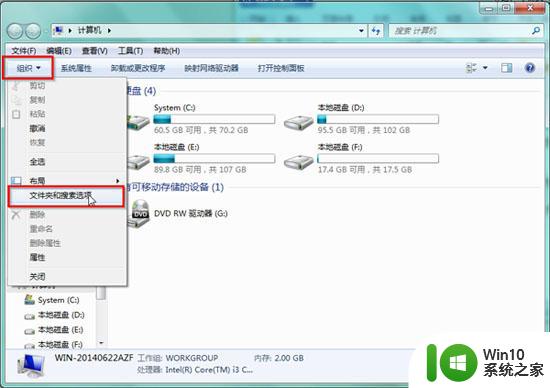win7系统文件不显示后缀如何处理 win7系统文件显示后缀的方法
更新时间:2023-12-10 08:39:54作者:jiang
在使用Win7系统时,有时候我们会遇到一个问题,就是系统中的文件没有显示文件后缀名,这样一来我们就无法准确地识别文件的类型,给我们的工作和使用带来了一定的困扰。不过幸运的是Win7系统提供了一种简便的方法来解决这个问题。只需要进行简单的设置,我们就能够轻松地使系统中的文件显示后缀名了。接下来我将为大家介绍一下Win7系统文件显示后缀的方法。
具体方法如下:
1、打开所在文件夹,可以看到不同的文件格式,文件名后面没有后缀。
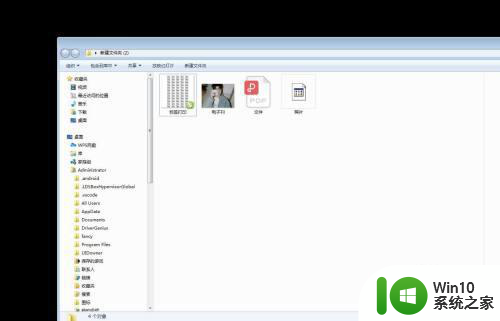
2、在文件夹中点击左上角的组织,然后选择文件夹和搜索选项。
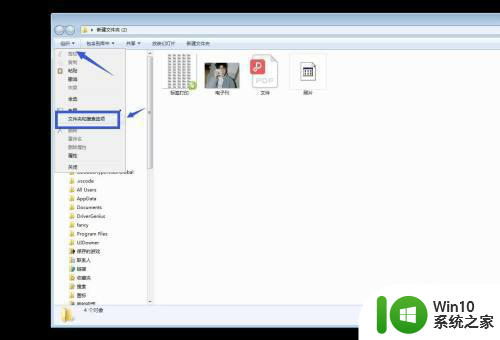
3、打开的面板中,我们选择查看这个选项。
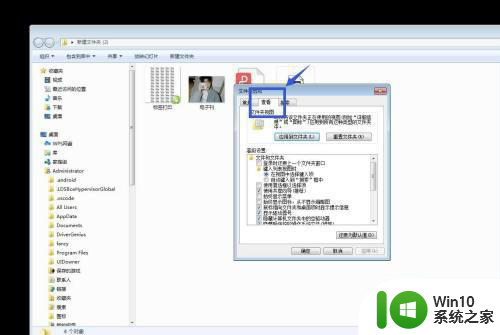
4、找到隐藏已知文件的扩展名这个选项,将它勾选。
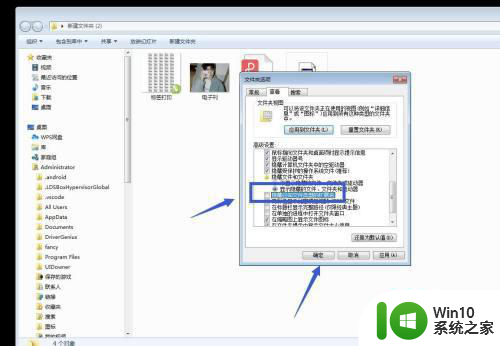
5、点击右下角的应用,我们可以看到文件夹中文件出现了后缀。
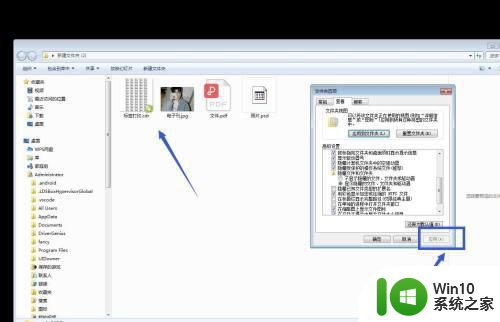
6、点击确定就可以了,不同的文件格式,有不同的用处,非常查看。
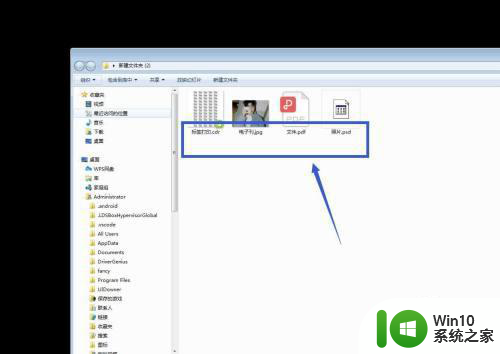
以上是关于如何处理win7系统文件不显示后缀的全部内容,如果有任何疑问,用户可以参考小编的步骤进行操作,希望对大家有所帮助。